Nors nemokamos failų prieglobos svetainės, tokios kaip „Hotfile“, „FileSonic“ ir „Megaupload“, retkarčiais uždaromos, naujosios toliau bus naudojamos negyvoms, nes tai yra labai pelningas verslas, gaunantis pajamas iš reklamų ir mokamų priemokų už narystę. Šiose failų prieglobos svetainėse galima rasti daugybę failų, tačiau didžiausia problema yra tai, kad jūsų kompiuteris gali lengvai užkrėsti reklaminėmis ar šnipinėjimo programomis, jei esate įpratęs spustelėti netikrą atsisiuntimo mygtuką, kuris iš tikrųjų yra vaizdas iš skelbimo vietos .
Yra keletas nemokamų failų žiniatinklio prieglobos, kurie akimirksniu nepasako, kad failas negalimas, kai apsilankote atsisiuntimo puslapyje, jei failas buvo pašalintas. Letitbit.net yra geras pavyzdys, kai jums reikės išspręsti CAPTCHA, palaukti (padirbto) failo paieškos ir tada jis praneša, kad failas nerastas. „Turbobit.net“ daro beveik tą patį atlikdamas failų paiešką, kai failo atsisiųsti nebegalima.
Kitas dažnas susierzinimas dėl atsisiuntimo nuorodų yra tai, kad paprastai jie trunka neilgai. Įkeltas failas bus pašalintas gavus DMCA skundą arba tam tikrą laiką nustojus atsisiųsti. Norėdami švaistyti laiką lankydamiesi blogo atsisiuntimo nuorodose, pateikiame keletą būdų, kaip greitai patikrinti, ar nuorodos pasiekiamos, ar neprisijungus. 1. „ JDownloader“
„JDownloader“ yra viena iš geriausių, jei ne pati geriausia programinė įranga, kuri išties gerai gali valdyti failų interneto prieglobos nuorodas, pradedant nuo atsisiuntimo nuorodų prieinamumo patikrinimo iškarpinėje iki automatinio kelių dalių archyvo atsisiuntimo ir išskleidimo. Pagal numatytuosius nustatymus įgalinta mainų srities stebėjimo funkcija ir visos nuorodos, kurias atpažįsta „JDownloader“, bus automatiškai tikrinamos. Ryšio pasiekiamumas būsenos stulpelyje bus rodomas kaip prisijungęs ar neprisijungęs. Jei jums reikia patikrinti visas nuorodas, kurios yra įdėtos į tinklalapį, turėsite rankiniu būdu pridėti tinklalapio nuorodą spustelėdami mygtuką Pridėti URL (-us), kurį rasite „Linkgrabber“ skirtuke.

„JDownloader“ reikalinga „Java“, kad ji būtų paleista, o jei dar neturite jos įdiegę į savo kompiuterį, „JDownloader“ diegimo programa gali automatiškai atsisiųsti ir tyliai atlikti diegimą. Tada įsitikinkite, kad veikia „JDownloader“, tada įgalinta mainų srities piktograma (pažymėta). Kai kopijuojate atsisiuntimo nuorodas į mainų sritį, jos tikrinamos skirtuke „Linkgrabber“.
Atsisiųskite „JDownloader“
2. „ UrlChecker“
„UrlChecker“ yra internetinis nuorodų tikrintuvas, kuris gali pasakyti jums apie atsisiųstų nuorodų būseną. Teigia, kad palaiko daugiau nei 500 failų prieglobos, įskaitant kai kuriuos populiariausius, tokius kaip „RapidGator“, „Uploaded.net“, „Uploadable.ch“, „Turbobit.net“, „FreakShare“ ir kt., Be palaikančių atsisiuntimo nuorodų, užšifruotų nuorodų, tokių kaip „LinkBucks“, „AdFly“, „ „TinyURL“ galima iškart iššifruoti „UrlChecker“. Kita patogi „UrlChecker“ funkcija yra galimybė patikrinti visas nuorodas, rastas tinklalapyje.
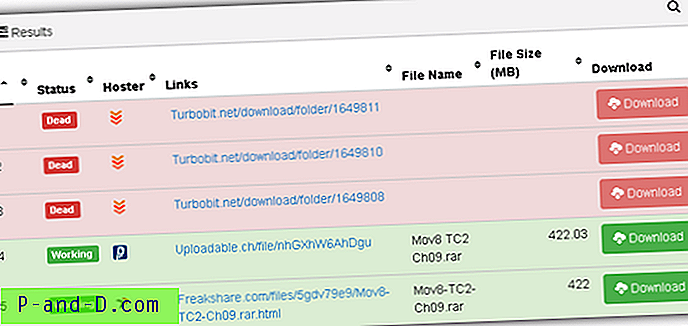
„UrlChecker“ priedai yra prieinami „Firefox“ ir „Chrome“ žiniatinklio naršyklėms. Čia pridedamos dar 2 parinktys, kurios tikrina atskirus arba visus tinklalapio saitus per dešiniojo pelės mygtuko paspaudimo kontekstinį meniu. Nors atsisiuntimo nuorodos yra tikrinamos „UrlChecker“ svetainėje, plėtiniai sutaupo jums problemų rankiniu būdu nukopijuojant nuorodas ir įklijuojant jas „UrlChecker“. Taip pat yra svetainių API ir priedų, tokių kaip forumo scenarijai.
Apsilankykite „UrlChecker“
3. WAR nuorodų tikrintuvas pritaikytas
Jei norėtumėte iškart sužinoti pačiame tinklalapyje esančių atsisiuntimo nuorodų būseną, nelaikydami trečiosios šalies programos, tokios kaip „JDownloader“, veikiančioje fone, ar nepatikrindami nuorodų naujame skirtuke, tada gali būti jūsų pasirinkta „WAR Links Checker“ tinkinta versija. „WAR Links Checker Customized“ yra vartotojo scenarijus, paleistas naudojant „Firefox“ skirtą „Greasemonkey“ arba „Chrome“ skirtą „Tampermonkey“. Paleidę scenarijų, naudodami spalvotas katės letenėlės piktogramas galite nustatyti atsisiuntimo nuorodų būseną.
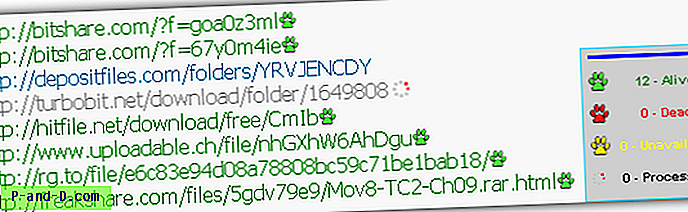
Įdiekite „Firefox“ „Greasemonkey“, „Tampermonkey“, skirtą „Chrome“, ir „Smurtinę beždžionę“, skirtą „Opera“. Įdiegę būtiną „usercript“ palaikymą, jūsų paskutinis žingsnis yra iš žemiau pateiktos nuorodos atsisiųsti pritaikytą WAR nuorodų tikrintuvą ir įtraukti jį į plėtinį.
Atsisiųsti pritaikytą WAR nuorodų tikrintuvą
4. Apsaugokite URL
Apsaugoti URL yra internetinė paslauga, kurios tikslas - apsaugoti originalias atsisiuntimo nuorodas, sugrupuojant kelias nuorodas į vieną nuorodą. Tai veiksmingai sustabdys tiesioginį atsisiuntimo nuorodų viešumą internete, kuriuos galima lengvai aptikti ir apie kuriuos pranešti, kad jie būtų pašalinti. Kartu su kitomis funkcijomis, tokiomis kaip labai greitas ir efektyvus realaus laiko nuorodų tikrintuvas, siekiant nustatyti failo būseną.
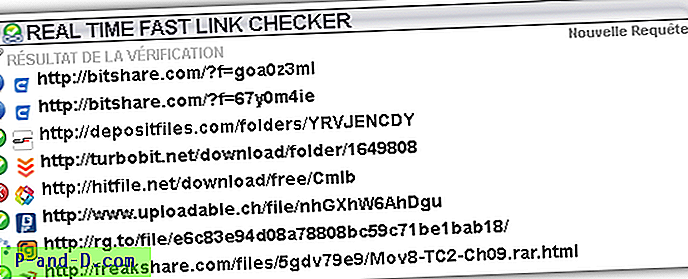
Oficialiame „Protect URL“ tinklalapyje teigiama, kad jie gali palaikyti daugiau nei 192 serverius, kad patikrintų neveikiančias nuorodas, tačiau mes patyrėme keletą blogų patikrinimų, kurie nėra „Bitshare“ būsena, neteisinga „Hitfile“ būsena ir jie dar palaiko rg.to, kuris yra „Rapidgator“ URL sutrumpinimas.
Apsilankykite Apsaugokite URL
5. Nuorodų tikrintuvas
„Vinaget“ yra atvirojo kodo scenarijus, galintis generuoti aukščiausios kokybės nuorodas ir patikrinti, ar nėra nutrūkusių nuorodų. Yra keletas svetainių, kuriose naudojamas „Vinaget“ scenarijus, tačiau mes rekomenduojame tik šią, nes svetainė nėra švari nuo reklaminių skelbimų ir yra nuolat atnaujinama dirbti su palaikomais failų prieglobais.
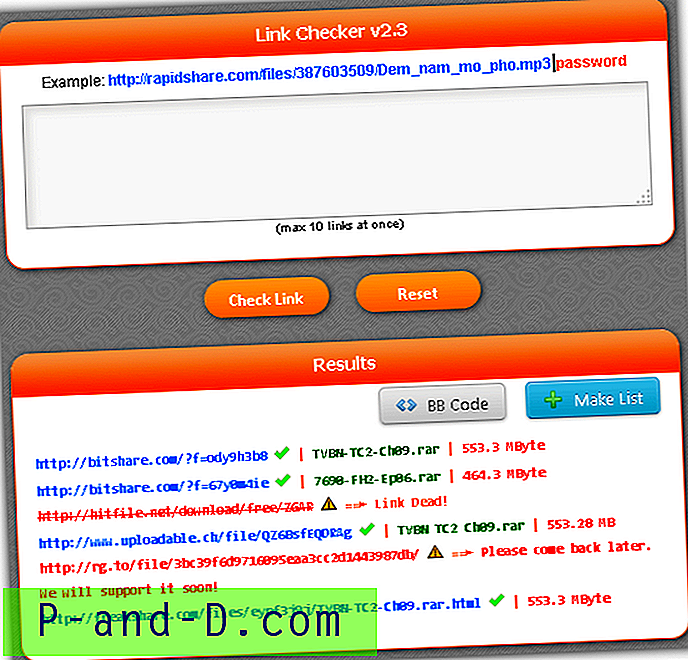
Viskas, ką jums reikia padaryti, tai įklijuoti iki 10 nuorodų su neprivalomu slaptažodžiu ir paspausti mygtuką „Tikrinti saitą“. Tada nuorodos yra nedelsiant tikrinamos, nurodant failo būseną ir failo dydį. Mygtukas „BBCode“ leidžia patogiai nukopijuoti ir įklijuoti jį į forumą, o mygtukas „Padaryti sąrašą“ rodo tik veikiančias atsisiuntimo nuorodas.
Apsilankykite nuorodų tikrintuve





